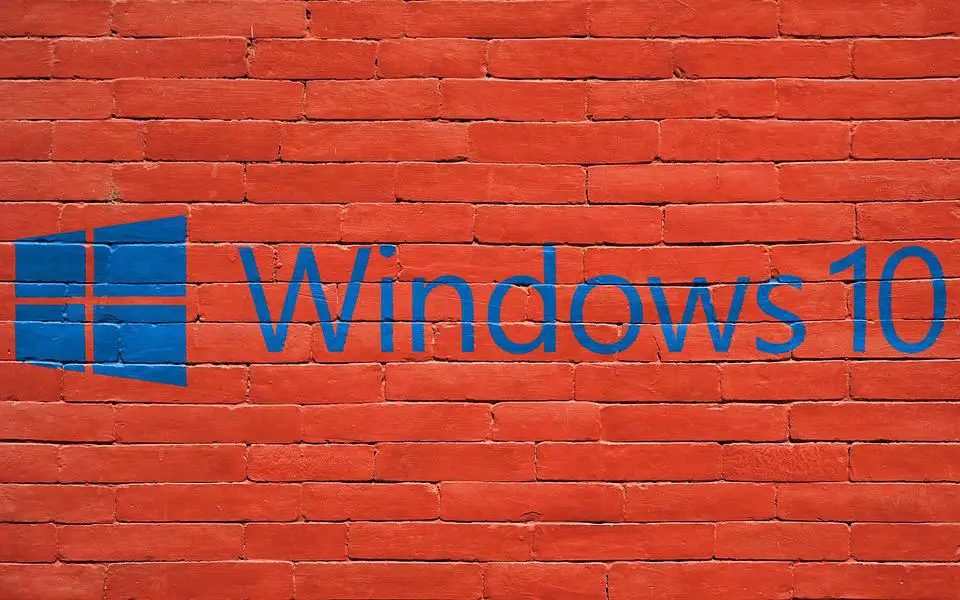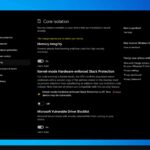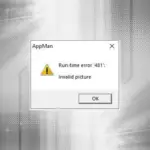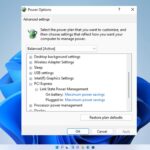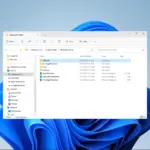Actualizar a un nuevo sistema nunca ha sido tan fácil.
Para actualizar de Windows 7 u 8.1 a Windows 10 Fall Creators Update, solo necesitará conocimientos básicos relacionados con Windows, algo de tiempo libre y una determinación firme.
Incluso después de 8 años, Windows 7 se mantiene firme como el sistema más confiable que Microsoft haya creado jamás.
Pero, independientemente de lo que Windows 7 tenga para ofrecer (y si nos pregunta, eso es mucho), las cosas están cambiando y finalmente debemos adoptar las mejoras para mantener la seguridad actualizada y esperar que el soporte de Microsoft atienda a nuestros necesidades, tanto como usuarios domésticos como profesionales. Lo mismo ocurre con Windows 8 u 8.1.
Por lo tanto, si está seguro de que Windows 10 Fall Creators Update es su taza de té, consulte la explicación paso a paso que proporcionamos a continuación.
¡Alerta de guía épica! ¡Todo lo que necesita saber sobre la actualización a Windows 10 gratis!
Aquí se explica cómo actualizar a Windows 10 Fall Creators Update desde Windows 7
- ventanas 7
- ventanas 8
Actualice a Windows 10 Fall Creators Update desde Windows 7
Aunque la solicitud de actualización gratuita ya no existe, aún puede, teniendo en cuenta que tiene una licencia válida de Windows 7, actualizar a Windows 10.
Sin cargos de ningún tipo. Solo que esta vez, el procedimiento no está tan automatizado como antes, pero aún puede hacerlo con un poco de esfuerzo.
Por lo tanto, si finalmente decidió cambiar de Windows 7 a Windows 10, asegúrese de seguir los pasos a continuación y la actualización debería ser lo más simple posible:
- Arrancar a ventanas 7 en tu ordenador personal y asegúrese de:
- Tener suficiente espacio (hasta 20 GB dependiendo de la versión de Windows 10).
- Desconecte temporalmente todos los dispositivos USB periféricos.
- Desinstale un antivirus de terceros.
- Haga una copia de seguridad de sus datos de la partición del sistema en caso de que algo salga mal.
- Alternativamente, puede actualizar su BIOS, pero eso rara vez es un problema.
- Descargar Herramienta de creación de medios siguiendo esto Enlace.
- Haga clic derecho en la herramienta y ejecútela como administrador.
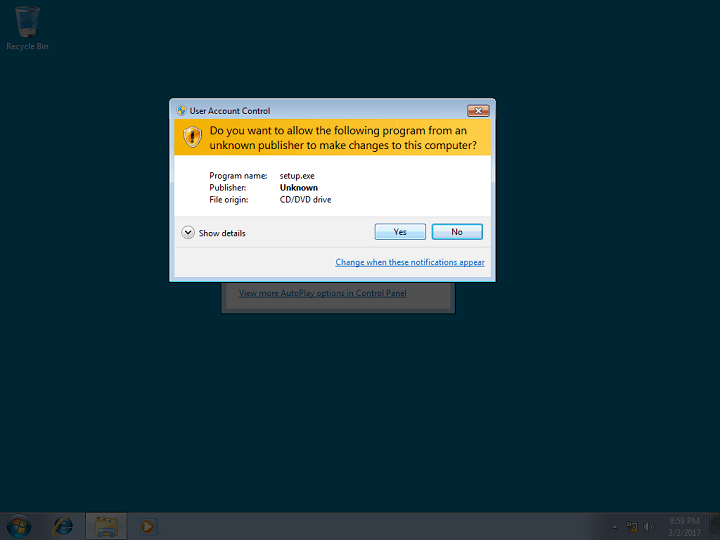
- Aceptar el Términos de licencia.
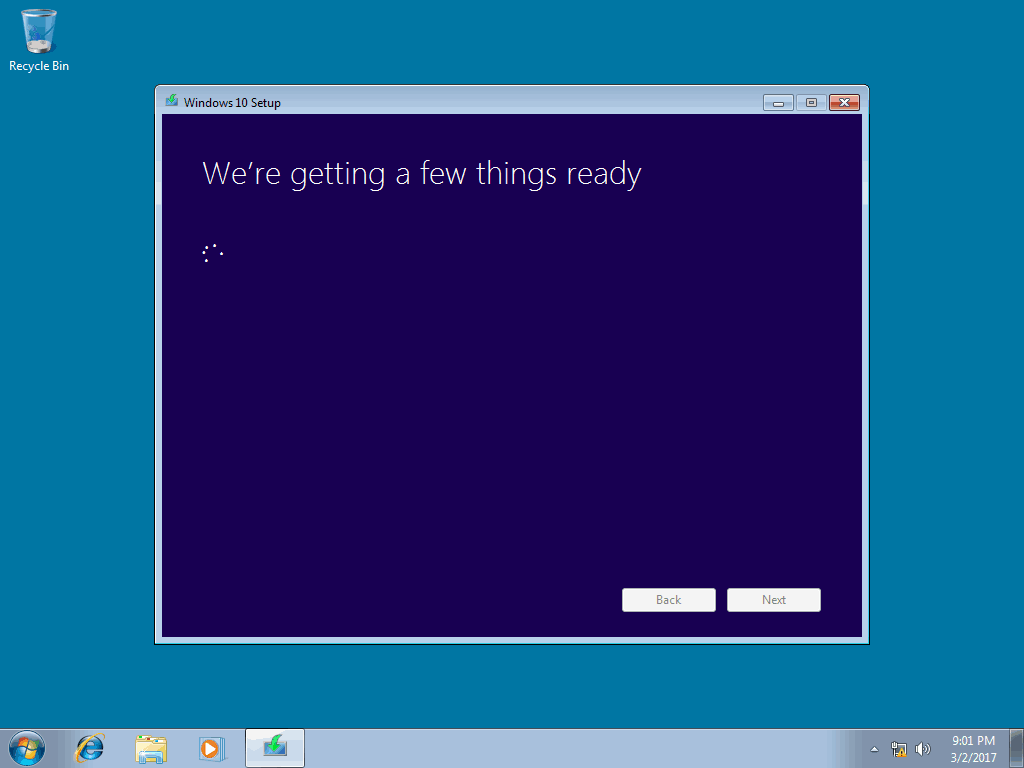
- Si se le pide que instale actualizaciones de Windows 7 antes de que comience la actualización, asegúrese de hacerlo.
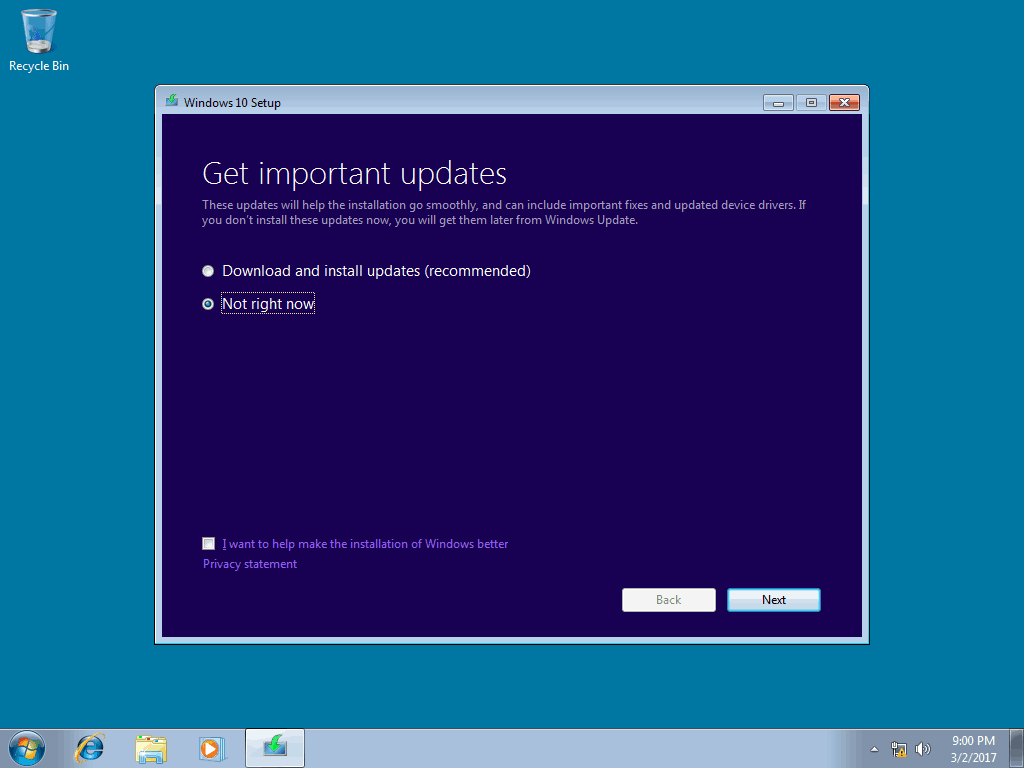
- Elegir Actualice esta PC.
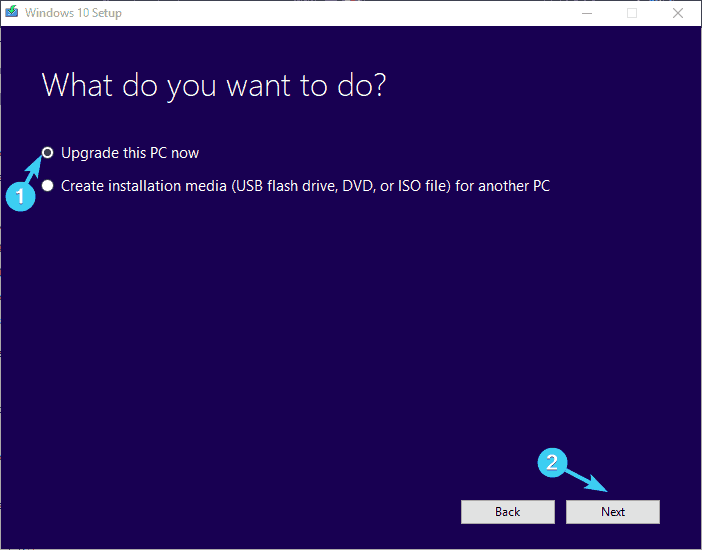
- Seleccione el preferido arquitectura, idioma, y versión del sistema. Asegúrate de que responde a tu licencia.
- Una vez que descarga los archivos, Herramienta de creación de medios le preguntará qué guardar:
- Conservar archivos y aplicaciones personales – mantiene todo lo que tenía en Windows 7
- Mantener solo archivos personales – elimina programas, guarda solo archivos personales.
- Nada – borra todo y está estrechamente relacionado con una reinstalación limpia

- Hacer clic Instalar y siga las instrucciones adicionales.
Más adelante, puede configurar su nuevo sistema Windows 10 Fall Creators Update a su gusto.
¡Aprenda todo lo que hay que saber sobre la descarga e instalación de Windows 10 Fall Creators Update!
Actualice a Windows 10 Fall Creators Update desde Windows 8 u 8.1
En comparación con Windows 7, el favorito de los fanáticos, Windows 8 y 8.1 recibieron una gran reacción, respectivamente. No obstante, estas siguen siendo plataformas confiables y no solo una mera transición como lo fue Vista, que fue muy criticado.
Pero, en cuanto al diseño, si te diviertes con Windows 8 u 8.1, disfrutarás de Windows 10 Fall Creators Update en todo su esplendor.
El procedimiento de actualización es casi el mismo que el de Windows 7, pero las cosas deberían ser más fluidas y rápidas.
Solo asegúrese de tener suficiente espacio, desconecte los dispositivos periféricos que pueden causar problemas de compatibilidad con los controladores y verifique dos veces su licencia. Además, asegúrese de que un antivirus de terceros esté desactivado.
Una vez que haya preparado todo, siga las instrucciones a continuación:
- Respaldo informacion delicada desde la partición del sistema a una partición de datos o un medio de almacenamiento externo.
- Descargue la herramienta de creación de medios desde este enlace.
- Haga clic derecho en el Herramienta de creación de medios configurarlo y ejecutarlo como un administrador.
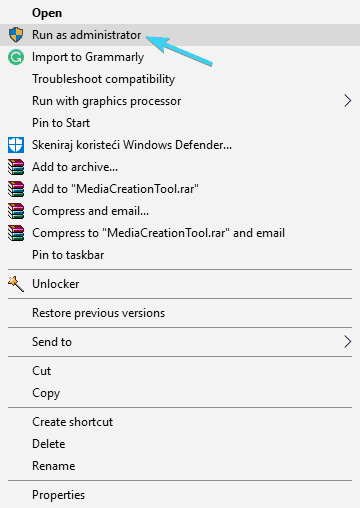
- Aceptar el Acuerdo de términos de licencia.
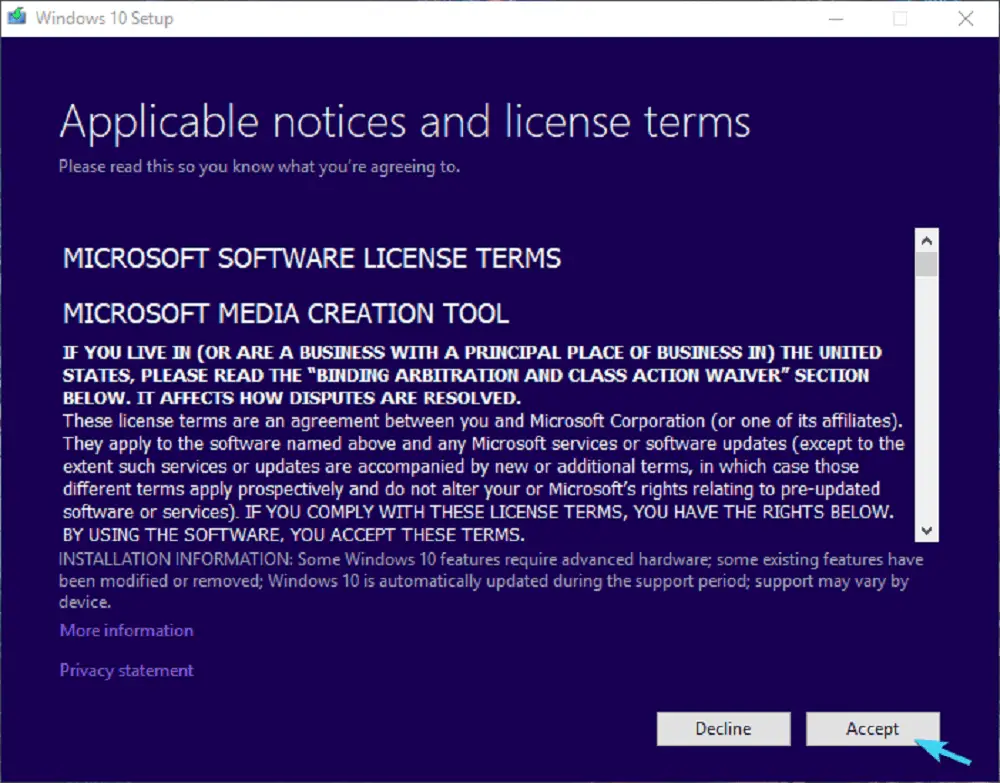
- Si se le solicitan actualizaciones disponibles para la versión actual del sistema, instálelas según corresponda.
- La configuración debe verificar la compatibilidad de su sistema.
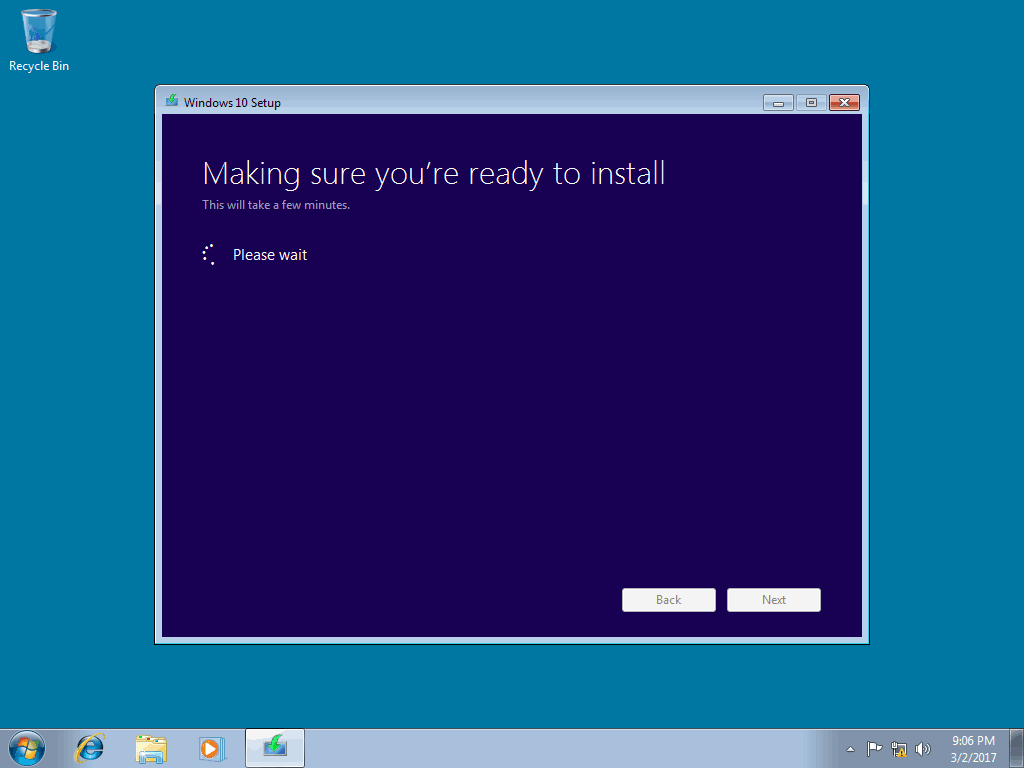
- Seleccione el preferido arquitectura, idioma, y versión del sistema.
- Haga clic en Siguiente y espere a que comience el proceso de descarga.
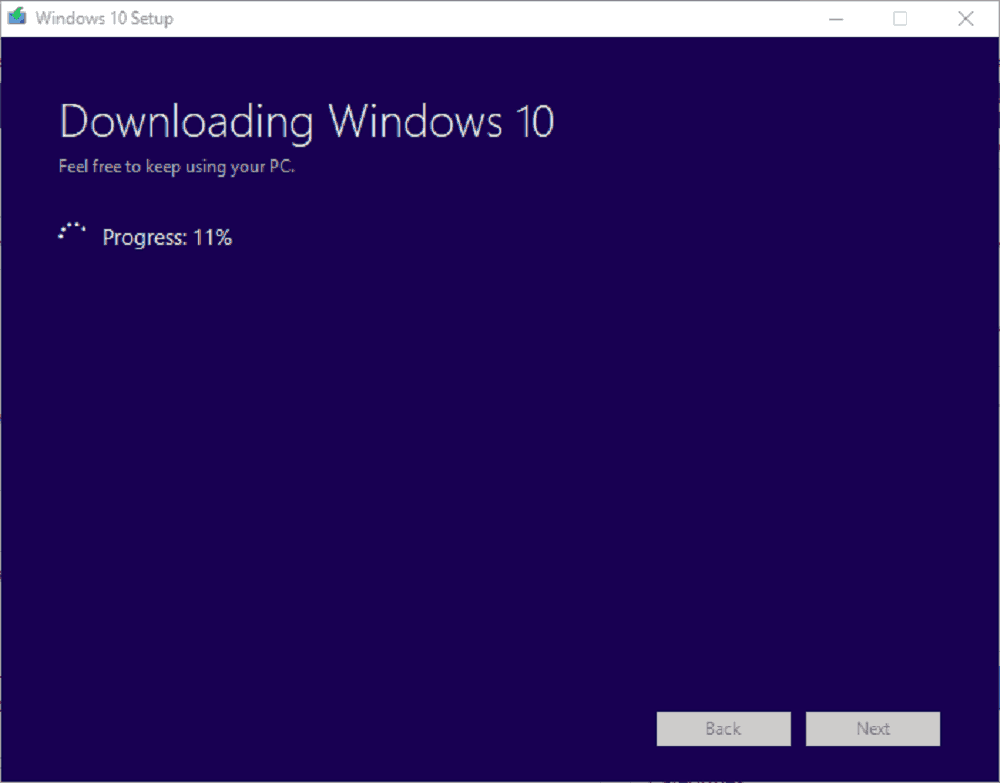
- Las siguientes ventanas le preguntarán qué conservar, así que asegúrese de elegir con cuidado.
- Haga clic en Siguiente y luego en Instalar.
- Su PC se reiniciará varias veces antes de que finalice el proceso de actualización.
Deberias hacer eso. Ahora tendrá instalada la última iteración de Windows 10, por lo que puede comenzar con la personalización y los ajustes de inmediato.
Con esto, podemos concluir este cómo artículo. Esperamos que la actualización de Windows 10 Fall Creators esté a la altura de sus expectativas. En caso de que tenga alguna pregunta o sugerencia, asegúrese de compartirla con nosotros en los comentarios a continuación.
LEA TAMBIÉN: